首先我们打开软件的下载链接
点击免费下载 记得是下面的WPS office 2016的这个
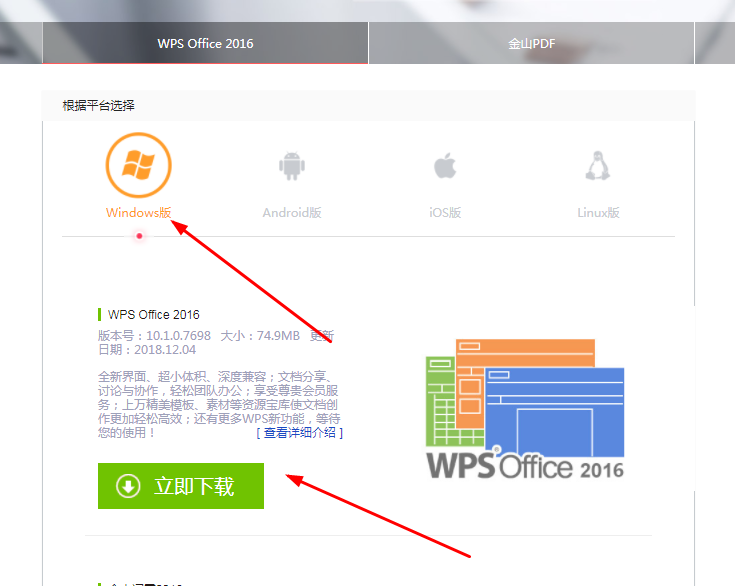
看准红色箭头的标注
下载完成后如图所示 双击打开图片的.exe运行
相关影片资源迅雷下载推荐
设置下载安装桌面 app(最新版OBS Studio 下载安装设置使用方法)
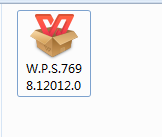
如图所示运行 按红色箭头所指方向
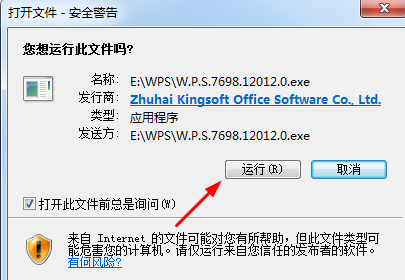
看到下图就要注意了 如果您准备以后都用WPS来完成您的工作 那就点击勾选,不然的话不要点,因为有的办公文件比如您用WPS做的文件,传到公司或者朋友他们还在用OFFICE的话,没用WPS是打不开您的文件的。简单来说就是WPS可以打开OFFICE的文件,但是OFFICE不一定能打开WPS的文件,所以在这里您要注意了!然后就是软件安装位置,一般新手不懂的情况下都会直接安装,实际上一般都不会把这些安装在C盘,影响电脑的运转速度。可以在电脑的其它盘建一个文件夹,安装在新建的文件夹里。
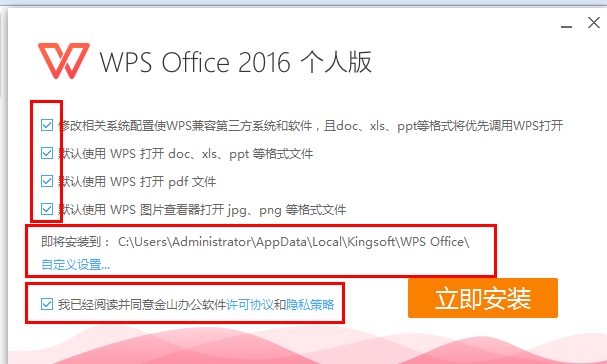
比如我就是安装在E盘的文件里面,点击立即安装,然后就是安心等待即可。
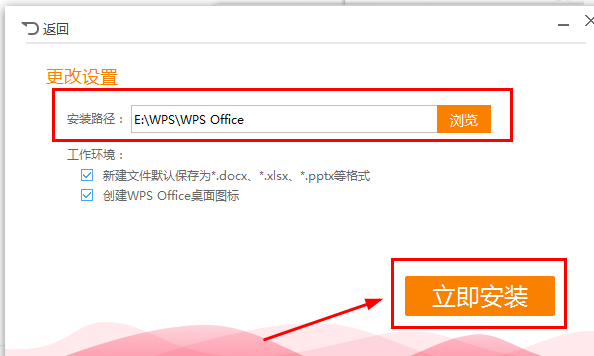
相关影片资源迅雷下载推荐
一键系统重装win7(直接在电脑上重装win7系统的方法)
版权声明:除非特别标注,否则均为本站原创文章,转载时请以链接形式注明文章出处。

